Herhangi Bir Cihazda PDF’lerden Sayfalar Nasıl Kaldırılır?
Çeşitli nedenlerle PDF’den sayfa silme ihtiyacı duyabilirsiniz. Dosya genelinin düzenini bozmadan bunu kolayca yapmanız mümkün. Farklı yöntemleri öğrenin.

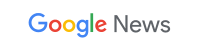 Google News'te Doğruhaber'e abone olun.
Google News'te Doğruhaber'e abone olun. Herhangi Bir Cihazda PDF’lerden Sayfalar Nasıl Kaldırılır?
İşteyken kağıt belgeleri PDF olarak kaydedebilirsiniz, böylece alıcılar onları çeşitli cihazlarda ve işletim sistemlerinde okuyabilirler. Bazen konu dışı sayfaları kaldırmak okuyucuların önemli içeriğe odaklanmalarına yardımcı olur veya dosyayı daha hızlı indirmek için boyutunu küçültmek gerekebilir. PDF sayfa çıkarma mantığını anlamak onları düzenlerken kolaylık sağlar.
İşteyken kağıt belgeleri PDF olarak kaydedebilirsiniz, böylece alıcılar onları çeşitli cihazlarda ve işletim sistemlerinde okuyabilirler. Bazen konu dışı sayfaları kaldırmak okuyucuların önemli içeriğe odaklanmalarına yardımcı olur veya dosyayı daha hızlı indirmek için boyutunu küçültmek gerekebilir. PDF sayfa çıkarma mantığını anlamak onları düzenlerken kolaylık sağlar.
Bu yazıda, PDF gibi online araçları kullanmak dahil PDF sayfa silme yöntemlerini bulabilirsiniz. Hangi yöntemi seçerseniz seçin, bu işlemin düşündüğünüzden daha kolay olduğunu ve PDF akışında büyük etkisi olabileceğini göreceksiniz.
Online Olarak PDF Sayfaları Nasıl Kaldırılır?
Online PDF düzenleyici araçlarla istediğiniz PDF sayfalarını kolayca silebilirsiniz. Bu araçlar internet olan her yerde, her cihazda ve işletim sisteminde çalışır. Böylece sizi zaman ve mekan kısıtlamasından da kurtarır. Üstelik iş akışını hızlandırır ve birlikte çalışmayı kolaylaştırır. Her şey dahil bir PDF platformlarına PDF’den sayfa silme aracı da genelde dahildir çünkü bu, en çok aranan popüler özelliklerden bir tanesidir.
PDF Guru’da aşağıdaki adımları izleyerek bu işlemi saniyeler içinde halledebilirsiniz:
- PDF dosyanızı yükleme alanına sürükleyip bırakın veya + ikonuna tıklayarak cihazınızdaki klasörden yükleyin.
- Küçük resimlerden birine tıklayarak “Sayfayı sil”i seçin. Küçük resimler görünmüyorsa sol menüden görünür hale getirebilirsiniz.
- “Tamam”a basın. Yanlış sayfayı sildiyseniz geri alma şansınız var. Doğru sayfayı sildiyseniz dosyayı cihazınıza indirebilirsiniz.
Shift tuşuna basılı tutup sıralı sayfaları seçerek birden çok sayfayı da aynı anda seçebilirsiniz. Yanlış sayfa seçerseniz silmeden önce dışa tıklayarak seçimi kaldırmanız mümkün.
Çok büyük dosyalarda bir sürü sayfa silmek yerine, sayfaların konumu uygunsa PDF kesme seçeneğini deneyebilirsiniz. Bu da yine online PDF platformlarında bulabileceğiniz bir araçtır.
Windows’ta PDF Sayfaları Nasıl Kaldırılır?
Windows Word 2013 ve sonraki versiyonlar PDF dosyasını açabilir ve düzenleyebilir. O yüzden, bu uygulama Windows kullanıcıları için ücretsiz olan iyi bir seçenektir.
Şu adımları takip edebilirsiniz:
- Bilgisayarınızda Microsoft Word’ü çalıştırın.
- “Dosya” > “Aç” > “Bilgisayar” > “Tarayıcı” rotasını izleyin.
- “Aç” diyalog kutusunda bir PDF belgesini seçip Word’de açın.
- Dosya formatı seçeneğinde “Bütün Dosyalar”ın seçili olduğundan emin olun. Yoksa .pdf formatında hiç dosya görmezsiniz. OneDrive hesabınızdan veya diğer internet konumlarından da bir PDF dosyası açabilirsiniz.
- Bu hamlenin PDF’inizi Word belgesine çevireceğini size hatırlatan bir uyarı mesajı çıkacak. “Tamam” butonuna tıklayıp devam edin.
- Microsoft Word PDF’inizi otomatik olarak Word formatında açacak. Fareyi silmek istediğiniz sayfaya kaydırın.
- Belgenizde belirli bir sayfayı silmek zorsa “Ana Sayfa” sekmesine gidip aşağı açılan “Bul” menüsüne tıklayıp “Git”i seçin. “Bul ve Değiştir” diyalog kutusu açılacak. “Git” sekmesine tıklayın ve bir sayfa numarası yazın, ardından “Git” butonuna basın. Microsoft sizi seçtiğiniz sayfaya yönlendirecek.
- Silmeniz gereken sayfaya gelince o sayfanın bütün içeriğini seçip klavyenizde silme tuşuna basarak silin. (Mac’te bu tuş farklı olabilir.) Çoklu PDF sayfası silmek için üstteki adımı tekrarlamanız yeterli.
- “Dosya” > “Aç” > “Farklı kaydet” rotasını izleyip “PDF”i çıktı formatı olarak seçin. Ardından “Kaydet” butonuna tıklayın. PDF dosyasından sayfa silme işlemi tamam.
Mac’te PDF Sayfaları Nasıl Kaldırılır?
Mac PDF düzenleme için işletim sistemiyle birlikte gelen ücretsiz bir uygulama var: Önizleme. Bu araçla birçok PDF işlemini gerçekleştirebilirsiniz. Buna sayfa silme de dahil. İşte adımlar:
- Düzenlemek istediğiniz PDF’inizde sağa tıklayıp açılan menüden “Birlikte Aç”ı, ardından “Önizleme”yi seçin.
- PDF sayfalarının küçük resimleri Preview’ün sol kolonunda listelenecek. (Görünmüyorlarsa “Görüntü” sekmesinden “Küçük resimleri göster” seçeneğini işaretleyebilirsiniz.) İstediğiniz sayfaya tıklayın. Klavyenizde “command” tuşuna basarak birden çok sayfa da seçebilirsiniz.
- “Sil” tuşuna basıp bu sayfaları belgeden kaldırabilirsiniz. Yanlış sayfayı sildiyseniz kaydetmeden önce bu işlemi geri alabilir ve sayfayı kurtarabilirsiniz.
- Sayfalarını sildiğiniz PDF dosyasının orijinal dosyanın yerine geçmesini istiyorsanız Önizlemeyi kapatmanız yeterli.
- Orijinalini saklayıp yeni bir dosya kaydetmek istiyorsanız “Dosya”ya, ardından “PDF olarak dışa aktar”a gidip dosyanıza isim verin ve kaydedileceği konumu seçin.
iPhone ve iPad’de PDF Sayfaları Nasıl Kaldırılır?
Mac’teki Önizleme uygulaması maalesef mobil cihazlarda bulunmaz. O yüzden yine online araçları kullanabilirsiniz. PDF’lere özel geliştirilmiş mobil uygulamalar da mevcuttur ama indirmeniz gerekir.
iPhone ve iPad’lere özel olan ücretsiz çözüm ise Belgeler uygulamasıdır. Bir klasör olarak açılan bu uygulama telefon veya tablet üzerinden PDF düzenlemenize olanak tanır. Birkaç noktaya dikkat ederek sayfa silmeniz de mümkün:
- Belgeler uygulamasını açıp istediğiniz PDF belgesinin üstüne uzun basın. Kısa basarsanız PDF varsayılan tarayıcınızda açılır ve bir işlem yapamazsınız.
- Uzun bastığınızda çıkan menüde “Hızlı Bakış”a tıklayın. Bu menüdeki “Sil” seçeneği komple PDF silme için kullanılır. Niyetiniz bu değilse tıklamayın.
- “Hızlı Bakış”tan sonra PDF “Belgeler” içerisinde önizleme olarak açılır. Sol üstte sayfa numarasının yanındaki ikona tıklayarak küçük resimleri görünür hale getirebilirsiniz.
- Seçini sayfada görünen üç nokta ikonuna basın veya istediğiniz başka bir sayfanın üstüne uzun basın. Bu sefer daha kısa bir menü açılacak. Burada en sondaki “Sayfayı sil” seçeneğine tıklayın.
- Sayfayı veya sayfaları sildikten sonra sağ üst köşedeki “Tamam”a basarak dosyayı bu haliyle kaydedin.
Android Telefonlarda PDF Sayfaları Nasıl Kaldırılır?
Android cihazlarınızda PDF’den sayfa çıkarma için işletim sisteminize uygun bir PDF editör indirmeniz veya online araçlardan yararlanabilirsiniz. Google Play Store’da birçok seçenek bulmanız mümkün. Ama genel olarak bir şey indirmek bazı riskleri de beraberinde getirdiği ve telefonda ekstra yer kapladığı için online araçlarla devam etmeniz daha iyi olabilir.
Sonuç
Özet olarak, Windows’ta Microsoft Word uygulamasını, Mac’te Önizleme aracını, hem masaüstü hem de mobil cihazlarda online PDF araçlarını kullanarak PDF sayfalarını silebilirsiniz. PDF düzenleyiciler ile zamandan ve mekandan bağımsız olmanın yanı sıra sayfa silme dışında daha birçok fonksiyondan yararlanabilirsiniz.












































